Daarom is IntelliJ een veelzijdige IDE die uw productiviteit kan verbeteren en coderen efficiënter kan maken. Het installeren en gebruiken van IntelliJ IDE kan echter verwarrend zijn als u een Linux-beginner bent. In deze tutorial maak je dus kennis met de verschillende manieren om Skype op Fedora Linux te installeren.
Hoe Skype op Fedora Linux te installeren
Hier hebben we het installatieproces van Skype's Snap- en Flatpak-pakketten opgenomen. Het betekent dat u, afhankelijk van uw keuze, voor een van de volgende benaderingen kunt kiezen.
Het Snap-pakket
Allereerst moet u het Snap-hulpprogramma op uw systeem installeren, dus voer hiervoor de volgende opdrachten uit:
sudo dnf-update
sudo dnf installeer snapd
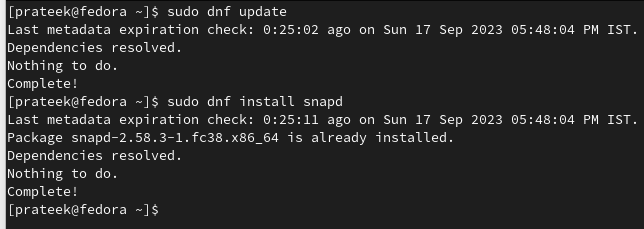
Voer nu de volgende gegeven opdracht uit om Skype te installeren:
sudo snap skype installeren

Het Flatpak-pakket
Laten we het proces starten door te controleren of Flatpak beschikbaar is op uw systeem:
sudo dnf installeer flatpak
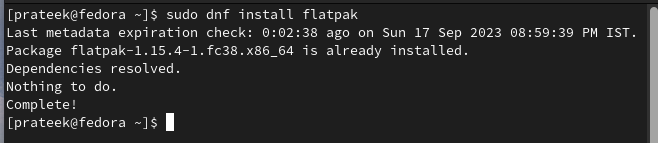
Als u klaar bent, voert u de volgende opdracht uit om het Skype-hulpprogramma te installeren:
flatpak installatie -y --van https://flathub.org/repo/appstream/com.skype.Client.flatpakref 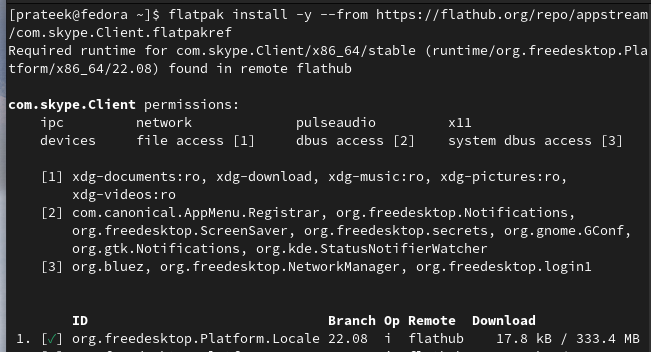
Skype gebruiken
Ga naar het menu 'Toepassing' en zoek naar Skype.
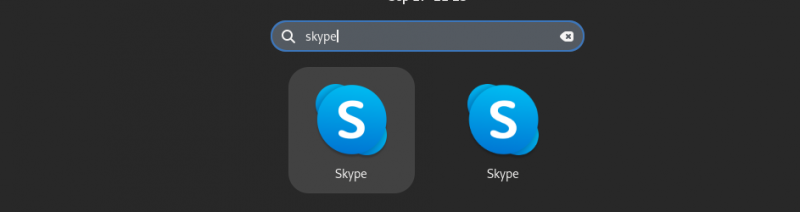
Je kunt er ook de volgende opdracht voor uitvoeren:
skypen 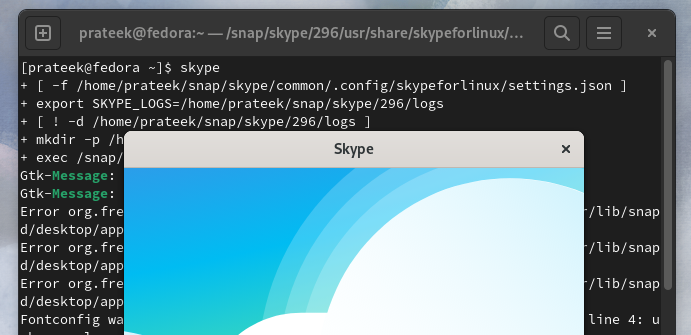
Conclusie
Dit gaat allemaal over de eenvoudige manieren om Skype op Fedora Linux te installeren. Skype houdt u verbonden met uw dierbaren en collega's, waar ze zich ook bevinden, waardoor het een essentieel hulpmiddel is voor moderne communicatie. Onthoud dat het installatieproces enigszins verschilt, afhankelijk van je Fedora-versie. Zorg er daarom voor dat u uw systeem bijwerkt of dienovereenkomstig naar de specifieke versie van Skype gaat.